word显示全部批注win10的步骤 win10 word批注怎么能全部显示
更新时间:2021-11-10 17:15:49作者:huige
许多人在编辑word文档的时候,都会进行一些批注,不过有win10系统用户在接收到一些小伙伴的文档时,发现批注的内容被隐藏了,这样需要点击该批注的小气泡才会显示批注很麻烦,那么word批注怎么能全部显示呢?这对这个问题,可以跟小编来一起学习一下word显示全部批注win10的步骤。
具体方法如下:
1、首先在word2013中打开批注过的word文档。
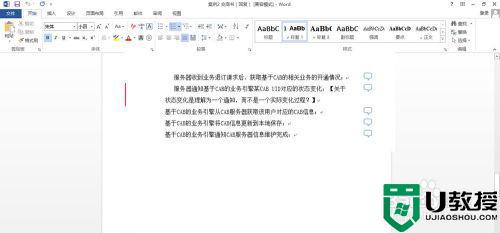
2、此时批注的内容如下图所示,以类似小气泡的形式存在文档右侧,需要单个点击才会显示批注内容。
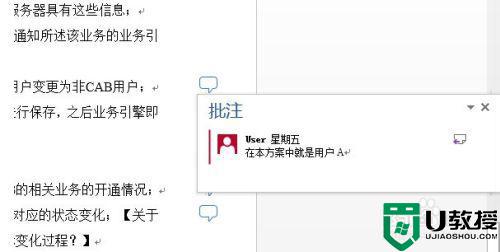
3、找到任一批注文档左侧的红色指示线。

4、鼠标左键双击该红色指示线。

5、此时,该文档中的批注将全部显示出来。
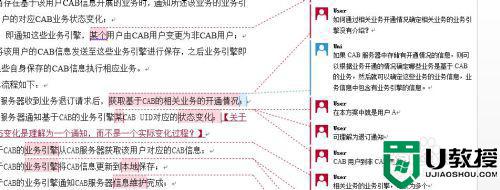
6、如果需要隐藏,按照上述办法,重新双击该红色指示线即可。
关于word显示全部批注win10的详细操作方法就给大家讲述到这里了,如果你有需要的话,可以学习上面的方法步骤来进行操作吧。
word显示全部批注win10的步骤 win10 word批注怎么能全部显示相关教程
- win10任务管理器显示不全怎么全部显示出来
- win10显示隐藏的图标怎么设置 win10显示隐藏的图标全部显示设置方法
- 为什么win10屏幕不能全屏显示 win10屏幕不能全屏显示的解决步骤
- win10系统注册dll文件提示regsvr32不是内部或者外部解决方法
- win10隐藏右下角图标怎么全部显示出来
- win10笔记本打穿越火线全屏只显示一部分的解决方法
- w10系统右下角图标怎么全部显示 win10任务栏右下角图标显示如何设置
- win10画面显示不全怎么解决 win10显示桌面不全的修复方法
- win10部分窗口显示模糊怎么回事 win10部分窗口显示模糊的修复方法
- 暗黑2win10全屏显示不全怎么办 win10暗黑2不能全屏显示处理方法
- Win11如何替换dll文件 Win11替换dll文件的方法 系统之家
- Win10系统播放器无法正常运行怎么办 系统之家
- 李斌 蔚来手机进展顺利 一年内要换手机的用户可以等等 系统之家
- 数据显示特斯拉Cybertruck电动皮卡已预订超过160万辆 系统之家
- 小米智能生态新品预热 包括小米首款高性能桌面生产力产品 系统之家
- 微软建议索尼让第一方游戏首发加入 PS Plus 订阅库 从而与 XGP 竞争 系统之家
热门推荐
win10系统教程推荐
- 1 window10投屏步骤 windows10电脑如何投屏
- 2 Win10声音调节不了为什么 Win10无法调节声音的解决方案
- 3 怎样取消win10电脑开机密码 win10取消开机密码的方法步骤
- 4 win10关闭通知弹窗设置方法 win10怎么关闭弹窗通知
- 5 重装win10系统usb失灵怎么办 win10系统重装后usb失灵修复方法
- 6 win10免驱无线网卡无法识别怎么办 win10无法识别无线网卡免驱版处理方法
- 7 修复win10系统蓝屏提示system service exception错误方法
- 8 win10未分配磁盘合并设置方法 win10怎么把两个未分配磁盘合并
- 9 如何提高cf的fps值win10 win10 cf的fps低怎么办
- 10 win10锁屏不显示时间怎么办 win10锁屏没有显示时间处理方法

